Obsah
SuperFish reklamy jsou způsobeny adwarovým softwarem, který může instalovat další pluginy (panely nástrojů, rozšíření nebo doplňky) do webového prohlížeče, aby zobrazoval nechtěné vyskakovací reklamy a inzeráty na každé webové stránce, kterou uživatel navštíví. SuperFish adwarový program může být nainstalován do oblíbených webových prohlížečů, jako je Internet Explorer, Google Chrome nebo Mozilla Firefox, bez souhlasu uživatele. Takové adwarové programy mohou ve svém kódu obsahovat malware (škodlivý software), aby ohrozily bezpečnost počítače a učinily jej zranitelným vůči hackerům nebo škodlivým internetovým útokům.

Technicky vzato, " SuperFish " není virus a je kategorizován jako potenciálně nežádoucí program (PUP), který může obsahovat a instalovat do počítače škodlivé programy, jako je adware, panely nástrojů nebo viry. Pokud je počítač infikován SuperFish adware, pak se na obrazovce počítače oběti nebo v internetovém prohlížeči zobrazuje více vyskakovacích reklam, bannerů a sponzorovaných odkazů a v některých případech může dojít ke zpomalení rychlosti počítače kvůli škodlivým programům běžícím na pozadí.
SuperFish adware program byl pravděpodobně nainstalován bez vědomí uživatele. Superfish Adwarový software je předinstalován na některých noteboocích Lenovo {prodávaných mezi říjnem 2014 a prosincem 2014 - (Lenovo Security Advisory - SUPERFISH VULNERABILITY), ale běžně je přibalen v jiném freewarovém softwaru, který je stahován a instalován ze známých internetových stránek, jako je např. " download.com (CNET)" , "Softonic.com" , atd. Z tohoto důvodu musíte vždy věnovat pozornost možnostem instalace jakéhokoli programu, který instalujete do počítače, protože většina instalátorů softwaru obsahuje další software, který jste nikdy nechtěli instalovat. Zjednodušeně řečeno, NEINSTALUJTE ŽÁDNÝ NEPOTŘEBNÝ SOFTWARE, který je dodáván s instalátorem programu, který chcete nainstalovat. Konkrétněji řečeno, při instalaci programuv počítači:
- NESTISKNĚTE tlačítko " Další " tlačítko příliš rychle na instalačních obrazovkách. VELMI pečlivě si přečtěte podmínky a dohody před kliknutím na tlačítko "Přijmout".. VŽDY VYBRAT: " Vlastní " instalaci. ODMÍTNOUT instalaci jakéhokoli nabízeného dalšího softwaru, který nechcete instalovat. ZAškrtnout všechny možnosti, které říkají, že bude změněna vaše domovská stránka a nastavení vyhledávání.
Jak odstranit Ads by SuperFish z počítače:
Krok 1. Odeberte nastavení registru a rozšíření prohlížeče SuperFish pomocí nástroje RogueKiller.
{The RogueKiller je antimalwarový program, který je schopen detekovat, zastavit a odstranit obecný malware a některé pokročilé hrozby, jako jsou rootkity, rogue, červi atd. }.
1. Stáhnout a uložit "RogueKiller" na počítači'* (např. na ploše).
Upozornění*: Stáhnout verze x86 nebo X64 podle verze vašeho operačního systému. Chcete-li zjistit verzi svého operačního systému, " Klikněte pravým tlačítkem myši " na ikoně počítače, vyberte možnost " Vlastnosti " a podívejte se na " Typ systému "

2. Dvojklik spustit RogueKiller.

3. Vyčkejte, dokud nebude dokončeno předběžné skenování, a poté přečtěte a " Přijmout " licenční podmínky.

4. Stiskněte tlačítko " Skenování " a prohledat počítač na přítomnost škodlivých hrozeb a škodlivých položek při spouštění.

5. Po dokončení úplného skenování, zkontrolovat všechny položky najdete na adrese " Registr " a " Webové prohlížeče " a poté stiskněte tlačítko " Odstranit "tlačítko pro jejich odstranění.

6. Zavřít “ RogueKiller " a pokračujte na další krok.
Krok 2. Odinstalujte adwarový software SuperFish z počítače.
1. Chcete-li to provést, přejděte na:
- Windows 7 a Vista: Start > Ovládací panely . Windows XP: Start > Nastavení > Ovládací panel
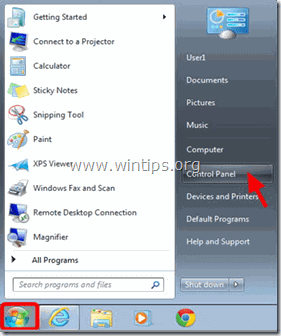
- Windows 8 a 8.1:
- Tisk " Windows ”
 + " R " pro načtení Spustit Dialogové okno. Zadejte " ovládací panel" a stiskněte Vstupte na .
+ " R " pro načtení Spustit Dialogové okno. Zadejte " ovládací panel" a stiskněte Vstupte na .
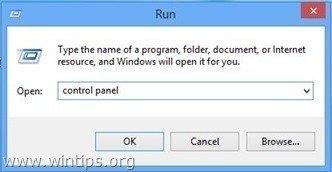
2. Otevřete ji dvojitým kliknutím:
- Přidat nebo odebrat programy pokud máte systém Windows XP Programy a funkce (nebo " Odinstalování programu "), pokud máte systém Windows 8, 7 nebo Vista.
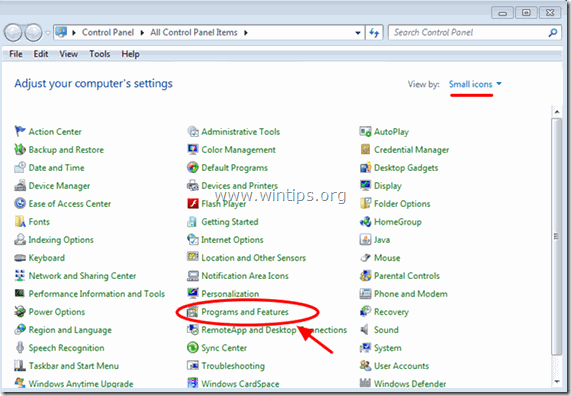
3. Když se na obrazovce zobrazí seznam programů:
1. Třídit zobrazené programy podle data instalace (Klikněte na Nainstalováno na ).
2. Odebrat (odinstalovat) jakýkoli neznámý program, který byl nedávno nainstalován do systému.
3. Odinstalujte stránku následující aplikace:
- SuperFish Inc. VisualDiscovery WindowShopper
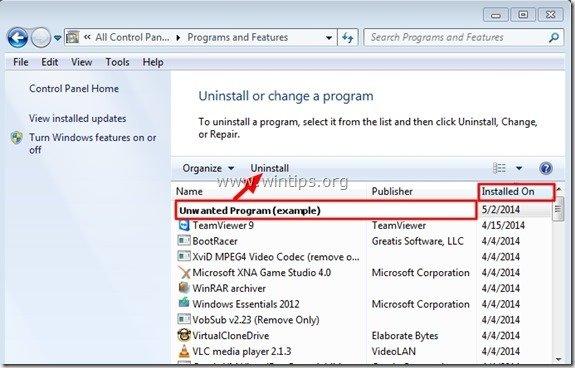
Krok 3: Odstranění certifikátů SuperFish.
1. Tisk " Windows ”  + " R " pro načtení Spustit dialogové okno.
+ " R " pro načtení Spustit dialogové okno.
2. Typ " certmgr.msc " a stiskněte tlačítko Vstupte na .

3. V levém podokně přejděte na Důvěryhodné kořenové certifikační autority > Certifikáty

4. V pravém podokně: klikněte pravým tlačítkem myši na " Superfish, Inc " a vyberte Odstranit .

5. Po vyzvání stiskněte tlačítko Ano potvrdit své rozhodnutí.
6. Zavřít Správce certifikátů.
Krok 4: Odstranění reklam SuperFish pomocí programu "AdwCleaner".
1. Stáhnout a uložit "AdwCleaner" do počítače.
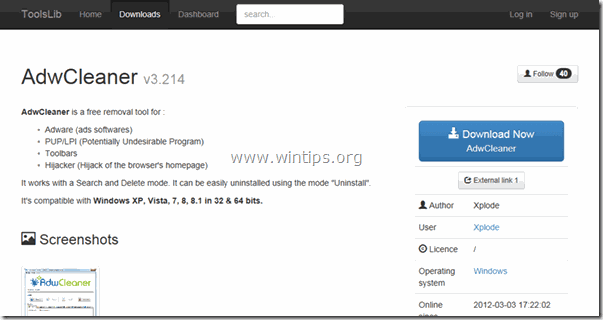
2. Zavřete všechny otevřené programy a Dvojité kliknutí otevřít "AdwCleaner" z počítače.
3. Po přijetí " Licenční smlouva ", stiskněte tlačítko " Skenování ".
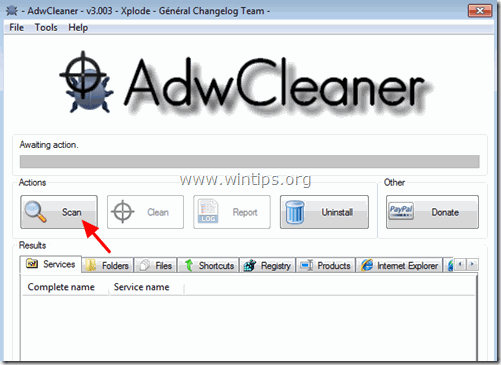
4. Po dokončení skenování stiskněte tlačítko "Clean ", abyste odstranili všechny nežádoucí škodlivé položky.
5. Tisk " OK " na adrese " AdwCleaner - Informace" a stiskněte tlačítko " OK " znovu restartovat počítač .
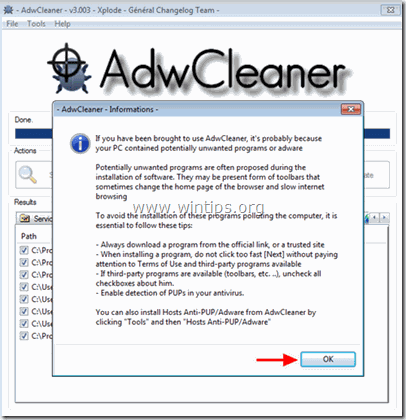
6. Po restartování počítače, zavřít " AdwCleaner " informace (readme) a pokračujte na další krok.
Krok 5 - Odstranění certifikátu SuperFish Inc. z Internet Exploreru, Chrome a Firefoxu.
Internet Explorer, Google Chrome, Mozilla Firefox
Internet Explorer
Odstranění adresy Reklamy SuperFish z aplikace Internet Explorer
1. V hlavní nabídce aplikace Internet Explorer klikněte na: " Nástroje "  a vyberte možnost " Možnosti připojení k internetu ".
a vyberte možnost " Možnosti připojení k internetu ".
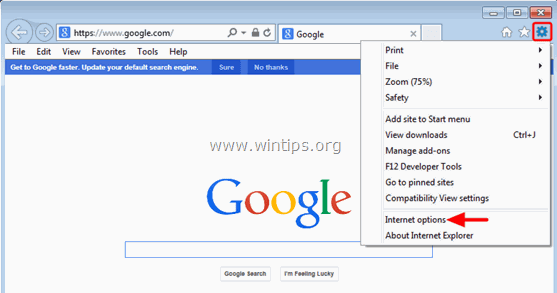
2. Klikněte na Obsah tab.

3. Vyberte si Certifikáty . 
4. Vyberte Důvěryhodné kořenové certifikační autority tab.

5. Vyberte SupeFish Inc. a stiskněte tlačítko Odstranění adresy tlačítko.
6. Zavřít všechna okna a restartovat Internet Explorer.
Google Chrome
Odstranění stránky Certifikát adwaru SuperFish z prohlížeče Chrome
1. Otevřete Google Chrome a přejděte do nabídky Chrome  a vyberte možnost " Nastavení ".
a vyberte možnost " Nastavení ".
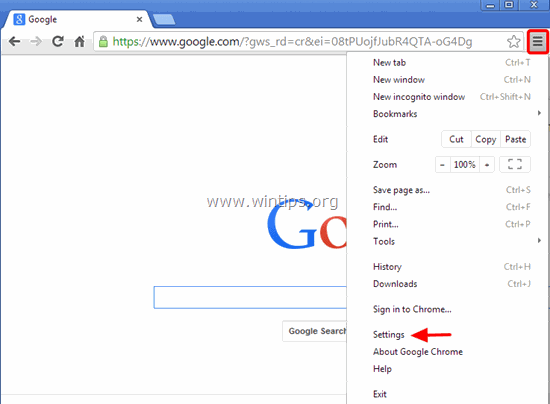
2. Podívejte se na konec možností "Nastavení" a stiskněte tlačítko "Zobrazit rozšířená nastavení " odkaz.
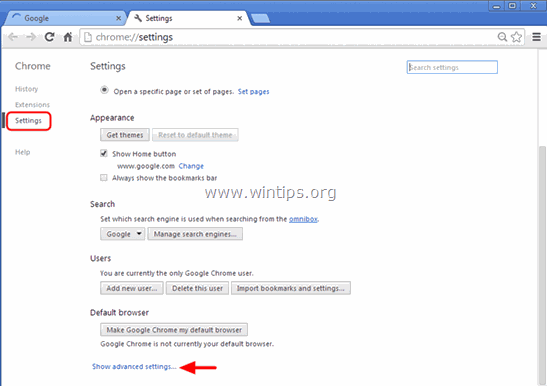
3. Přejděte celou stránku dolů a stiskněte tlačítko Správa certifikátů tlačítko.

4. Vyberte Důvěryhodné kořenové certifikační autority tab.

5. Vyberte SupeFish Inc. a stiskněte tlačítko Odstranění stránky tlačítko.
6. Restartování Google Chrome.
Mozilla Firefox
Odstranění reklam od SuperFish z prohlížeče Firefox.
1. V nabídce prohlížeče Firefox vyberte možnost Možnosti .

2. Vyberte Pokročilé na levém panelu.

3. Na adrese Certifikáty vybrat kartu Zobrazit certifikáty .

4. Na adrese Úřady vyberte kartu SupeFish Inc a stiskněte tlačítko Odstranit nebo nedůvěřovat tlačítko. 
5. Tisk OK potvrdit své rozhodnutí a poté zavřít všechna okna a restartovat Firefox.
Poznámka pro uživatele Thunderbirdu: Je třeba provést stejné kroky a odebrat Superfish Inc . certifikát z e-mailového klienta.
Krok 6. Odstraňte SuperFish Ads pomocí nástroje pro odstranění nevyžádaného softwaru.
1. Stáhněte a spusťte JRT - Junkware Removal Tool.

2. Stisknutím libovolné klávesy spustíte skenování počítače pomocí " JRT - Nástroj pro odstranění nevyžádaného softwaru ”.
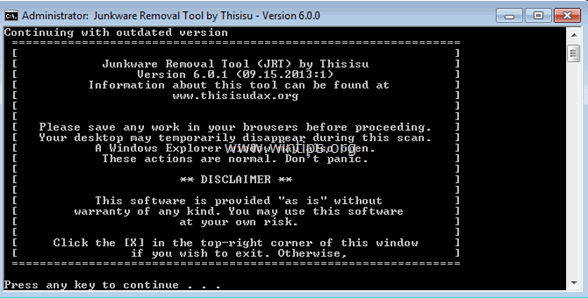
3. Buďte trpěliví, dokud JRT neprovede skenování a vyčištění systému.
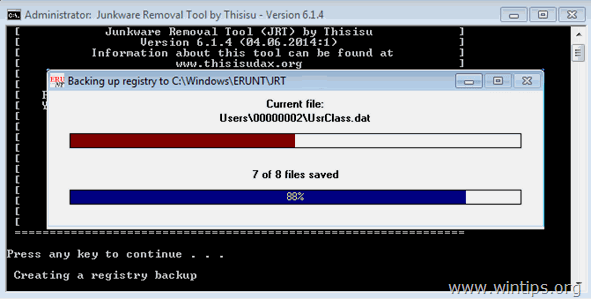
4. Zavřete soubor protokolu JRT a poté restart vašeho počítače.
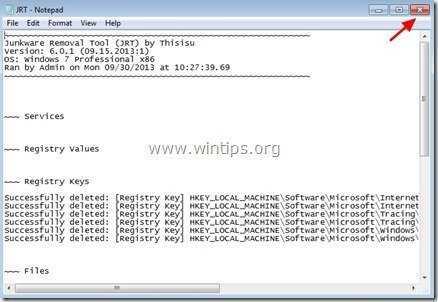
Krok 7. Odstraňte infekci SuperFish pomocí nástroje 'Malwarebytes Anti-Malware Free' Full Scan.
Stáhnout a nainstalovat jeden z nejspolehlivějších BEZPLATNÝCH antimalwarových programů současnosti, který vyčistí váš počítač od zbývajících škodlivých hrozeb. Pokud chcete být neustále chráněni před stávajícími i budoucími hrozbami malwaru, doporučujeme vám nainstalovat si Malwarebytes Anti-Malware Premium:
Ochrana MalwarebytesTM
Odstraňuje spyware, adware a malware.
Začněte stahovat zdarma nyní!
Rychlé stažení a pokyny k instalaci:
- Po kliknutí na výše uvedený odkaz stiskněte tlačítko " Spusťte si bezplatnou zkušební verzi 14 " spustíte stahování.
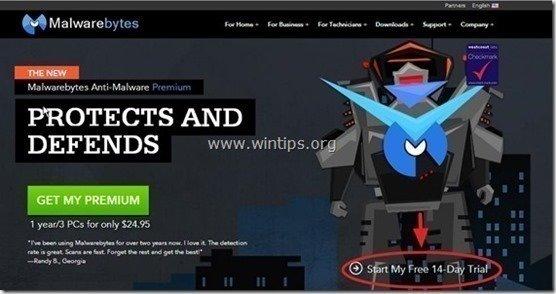
- Instalace Verze ZDARMA tohoto úžasného produktu, zrušte zaškrtnutí políčka " Povolení bezplatné zkušební verze Malwarebytes Anti-Malware Premium " na poslední obrazovce instalace.
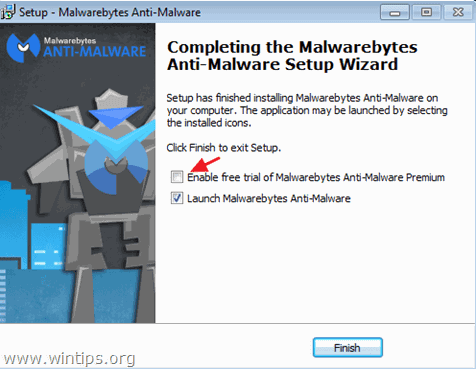
Prohledejte a vyčistěte počítač pomocí programu Malwarebytes Anti-Malware.
1. Spustit " Malwarebytes Anti-Malware" a v případě potřeby umožnit programu aktualizaci na nejnovější verzi a škodlivou databázi.
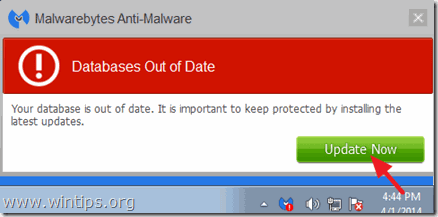
2. Stiskněte tlačítko " Skenování " v horní nabídce.

3. Vyberte " Vlastní " a poté klikněte na " Skenovat nyní ".

4. Na " Vlastní konfigurace skenování ", nejprve v levém podokně zaškrtněte všechny dostupné možnosti skenování, v pravém podokně vyberte disk(y), který chcete skenovat, a nakonec stiskněte tlačítko " Spustit skenování " a prohledat celý systém na přítomnost škodlivého softwaru.

5. Nyní počkejte, až Malwarebytes Anti-Malware dokončí kontrolu počítače na přítomnost malwaru.
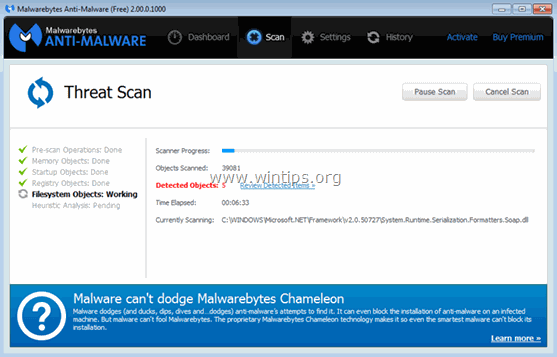
6. Po dokončení skenování stiskněte tlačítko " Karanténa Vše " odstranit všechny nalezené hrozby.
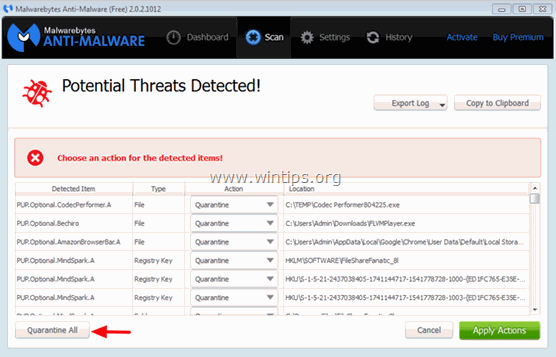
7. Počkejte, dokud program Malwarebytes Anti-Malware neodstraní všechny infekce ze systému, a poté restartujte počítač (pokud to program vyžaduje), abyste zcela odstranili všechny aktivní hrozby.
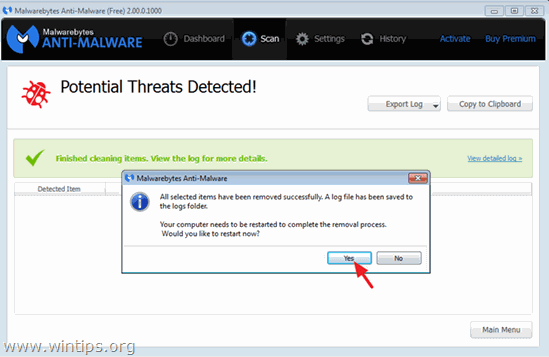
8. Po restartu systému, znovu spusťte program Malwarebytes' Anti-Malware. ověřit, zda v systému nezůstaly žádné další hrozby.
Krok 8. Vyčistěte nežádoucí soubory a neplatné položky registru pomocí programu CCleaner.
Použijte " CCleaner " a přejděte na čistý váš systém z dočasných internetové soubory a neplatné položky registru.*
* Pokud nevíte, jak nainstalovat a používat "CCleaner", přečtěte si tyto pokyny .

Andy Davis
Blog správce systému o Windows






